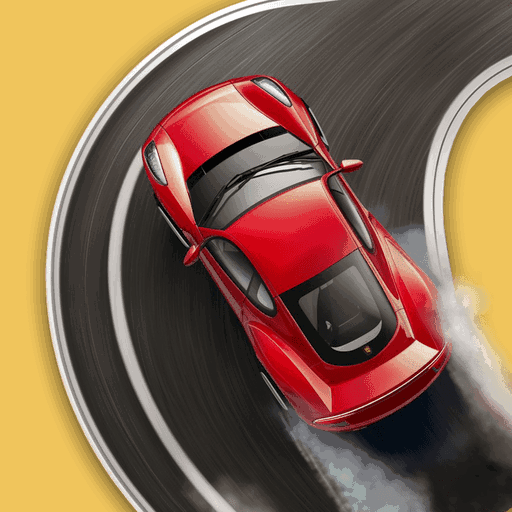Sony DualSense выделяется как лучший контроллер PS5 благодаря его инновационным функциям, удобным сцеплению и эргономическому дизайну, улучшая ваш игровой опыт на PlayStation 5 . В то время как подключение DualShock 4 с лучшими игровыми ПК было проблемой, DualSense предлагает значительную улучшенную поддержку ПК, позиционируя его среди лучших контроллеров ПК . Ниже вы найдете прямое руководство по тому, как подключить его к компьютеру.

Элементы, необходимые для сочетания контроллера PS5 с ПК:
- Готовый USB-C кабель USB-C
- Адаптер Bluetooth для ПК
Сочетание контроллера Dualsense с ПК может быть сложным, если вы не готовы. Контроллер не включает USB -кабель при приобретении отдельно, и не все ПК обладают возможностями Bluetooth. Чтобы успешно подключить ваш DualSense к ПК, вам понадобится кабель USB-C, который поддерживает передачу данных (остерегайтесь более дешевых кабелей, которые только передают питание). Это может быть либо кабель C-to-C, если у вашего ПК есть порт USB-C, либо кабель USB-C-C-A для стандартных USB-портов.
Если вашему ПК не хватает Bluetooth, добавление его простого. Существует множество адаптеров Bluetooth, от тех, которые вписываются в слот PCIe, до более простых вариантов порта USB.

Наш главный выбор:
Творческий передатчик BT-W5 Bluetooth
Как соединить контроллер PS5 с ПК над USB:

- Подключите выбранную вами USB -кабель к доступному порту на вашем ПК.
- Подключите другой конец кабеля к порту USB-C на вашем контроллере DualSense.
- Подождите, пока ваш компьютер Windows обнаружит контроллер DualSense в качестве геймпада.
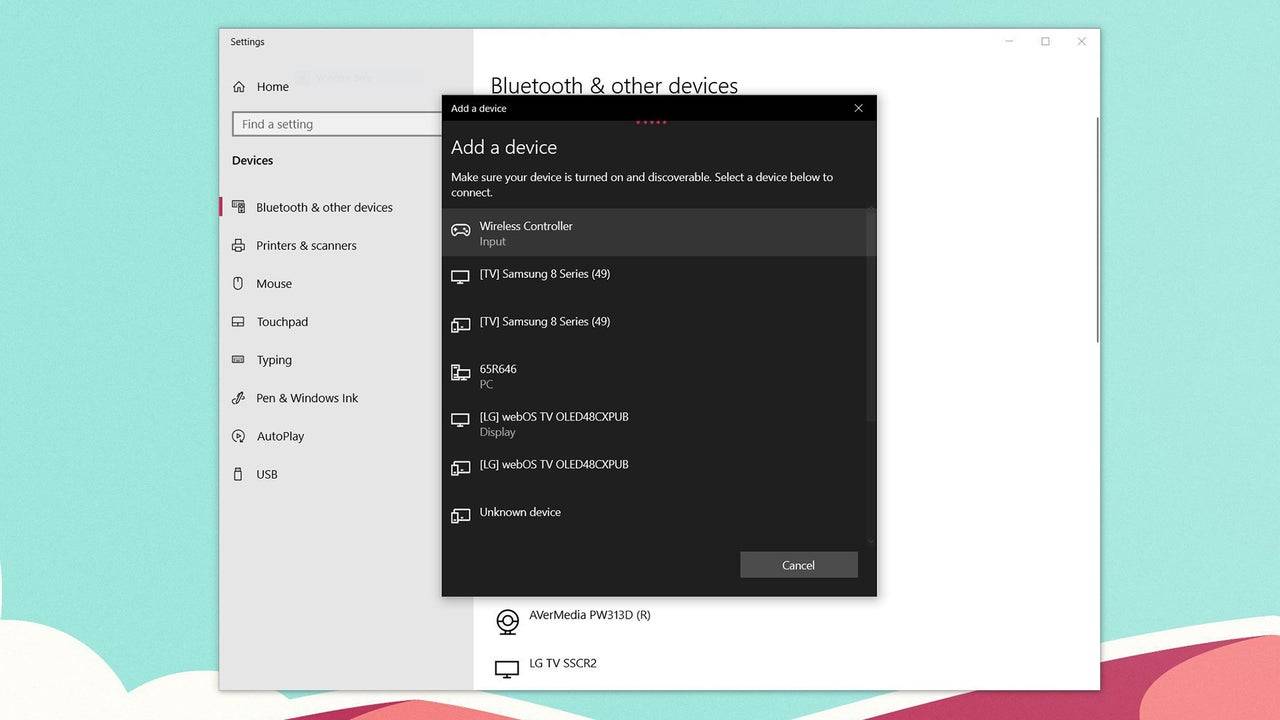
Как соединить контроллер PS5 DualSense с ПК над Bluetooth:
- Откройте настройки Bluetooth вашего ПК, нажав клавишу Windows, набрав «Bluetooth» и выбрав Bluetooth и другие устройства из меню.
- Нажмите «Добавить Bluetooth или другое устройство» .
- Выберите Bluetooth в последующем окне.
- На вашем контроллере DualSense (убедитесь, что он отключен и выключен), нажмите и удерживайте кнопку PS, и одновременно удерживайте кнопку «Создать» (расположенную рядом с D-PAD) до тех пор, пока загрязнение завода под сенсорной панелью не начнет мигать.
- На вашем ПК выберите свой контроллер DualSense из списка доступных устройств Bluetooth.